Miért iPad frissítés elakadt? Az okokat nehéz meghatározni, mivel az iPad számos hibája és állapota miatt az iPad elakadhat az iOS és az alkalmazások frissítéseiben. Azt is nehéz kitalálni, hogy mennyi ideig tart. Nem kell azonban sokat aggódnia, mert ez csak egy kis eset, és ezt a cikket elolvashatja, hogy megtudja, hogyan javíthatja ki az iPad elakadt frissítéseit 3 bevált módszerrel.

- 1. rész: Miért akad el az iPad frissítés?
- 2. rész: 3 javítási módszer, ha az iPad frissítés elakad
- 3. rész: GYIK az iPad frissítéssel kapcsolatban elakadt
1. rész: Miért akad el az iPad frissítés?
Mielőtt eltávolítaná ezt a zavaró problémát, megtudhat néhány lehetséges okot, amelyek miatt az iPad frissítései elakadnak. Kérjük, ellenőrizze őket tapasztalatai alapján.
1. Hálózati probléma
Az iPad frissítési problémáinak elsődleges oka a gyenge vagy instabil hálózati kapcsolat. Előfordulhat, hogy iPadje elakad a frissítések előkészítése vagy az Apple ID ellenőrzése közben. Amikor ezzel a problémával találkozik, a jelenlegi hálózati kapcsolat instabil.
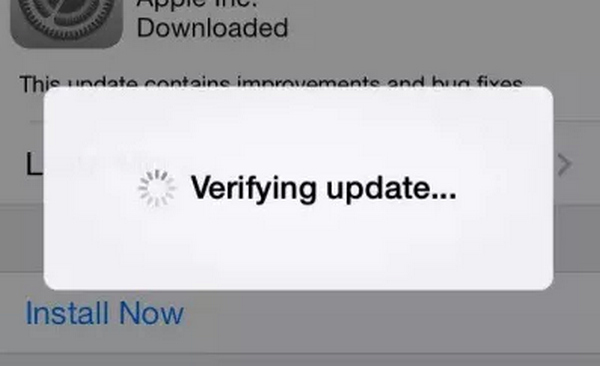
2. Az Apple Server nem elérhető
Néha az Apple szerver nem elérhető. Ez több, mint hálózati probléma. Néha sok felhasználó frissíti az újonnan kiadott iOS-verziót, ami hálózati torlódást okoz. Emiatt nem tud hozzáférni az Apple szerverhez, így iPadje elakadt az új iOS-verzió frissítésében. Ezenkívül az iOS rendszerhibái akadályozhatják az iPad szokásos használatát.
2. rész: 3 javítási módszer, ha az iPad frissítés elakad
Láthatod, hogy nem nagy baj, ha elakadnak az iPad frissítései. De továbbra is szeretné megoldani ezt a problémát, ha néhány alkalmazásra sürgősen szükség van. Kérjük, nézzen meg 3 hatékony módszert a probléma megoldására.
1. Indítsa újra a Frissítéseket
Hasznos a frissítés újraindítása, amikor az iPad elakadt az alkalmazások frissítésében. Újra létrehozhatja a kapcsolatot az Apple szerverrel. Újraindítás után láthatja, hogy a letöltés gyorsan indul, ami azt jelenti, hogy a hálózati kapcsolat jó, de az Apple szerver nem tud kapcsolódni az iPadhez.
Az újraindításhoz érintse meg a frissítés gombot az App Store-ban. Ha az iPad frissítése elakad a letöltés során, lépjen a képernyőre, és koppintson a letöltő alkalmazásra a leállításhoz, majd koppintson újra az újraindításhoz.
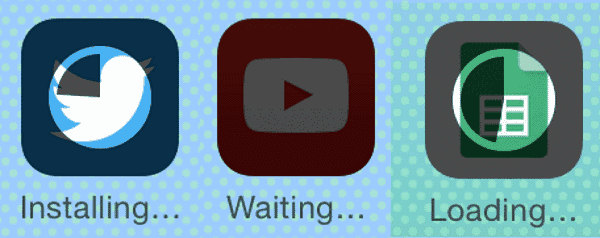
2. Hálózati kapcsolat módosítása
Ha az iPad frissítése az alkalmazások vagy az iOS-verzió többszöri újrafrissítése után is elakad, problémák lehetnek a jelenlegi hálózati kapcsolattal. Az iPad újraindítása nem segít, és módosítania kell a hálózati kapcsolatot.
Nyissa meg a beállítások alkalmazást az iPaden, és koppintson a Wi-Fi gombra. Győződjön meg arról, hogy a Wi-Fi funkció be van kapcsolva. Ezután módosíthatja a hálózati kapcsolatot.
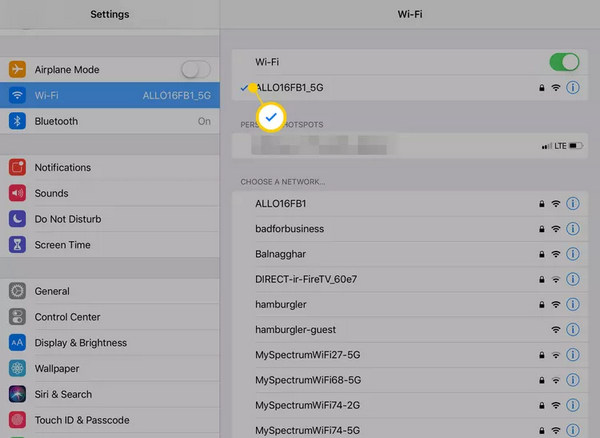
3. Könnyen javítsa ki azokat a rendszerhibákat, amelyek miatt az iPad frissítései elakadtak
Ha iPadje rendszerhibáktól szenved, amelyek miatt iPadje általában elakad a frissítésekben, el kell távolítania ezeket a hibákat. Apeaksoft iOS rendszer-helyreállítás egyetlen kattintással kijavíthatja a rendszer- és szoftverproblémákat. Ezenkívül olyan mélyreható szolgáltatásokat kínál, amelyek teljesen megtisztíthatják és visszaállíthatják iPadjét. Nem fog találkozni az iPad frissítés elakadt problémájával.

4,000,000 + Letöltések
50+ rendszer- és képernyőproblémák javítása iPaden egyetlen kattintással.
Lehetővé teszi az iPad megtisztítását, hogy mélyen eltávolítsa a frissítés elakadt problémáit.
Ajánljon fel iOS firmware-csomagokat az iOS verzió gyors frissítéséhez.
Gyors javítási funkciót kínál, amely gyorsan törölheti a rendszerhibákat.
1 lépés Letöltés Apeaksoft iOS rendszer-helyreállítás ingyen, és indítsa el. Csatlakoztassa a Pad-et a számítógéphez, és kattintson a gombra Rajt gombot.
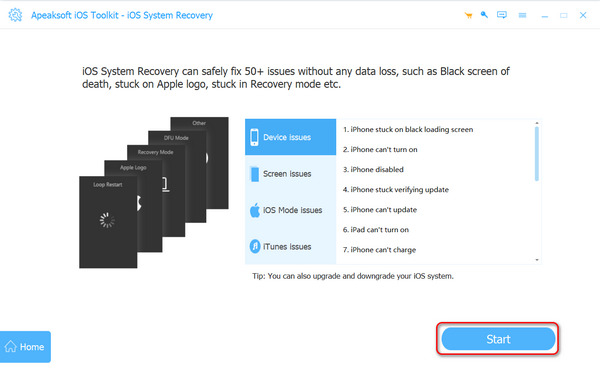
2 lépés Kattinthat a Ingyenes gyors javítás gombot az iPad frissítés elakadt problémájának eltávolításához. Ezenkívül rákattinthat a Rögzít gombot további javítási tervek kiválasztásához.

3 lépés Ezután két javítási terve van. A Standard mód eltávolíthatja az összes rendszerproblémát, miközben segít frissíteni az iOS verziót; a Haladó szint képes elvégezni azt, amit a Standard mód, de alaposan megtisztítja iPad adatait és beállításait is, így iPadje teljesen friss lesz. Kérjük, válasszon, és kattintson a gombra megerősít gombot.
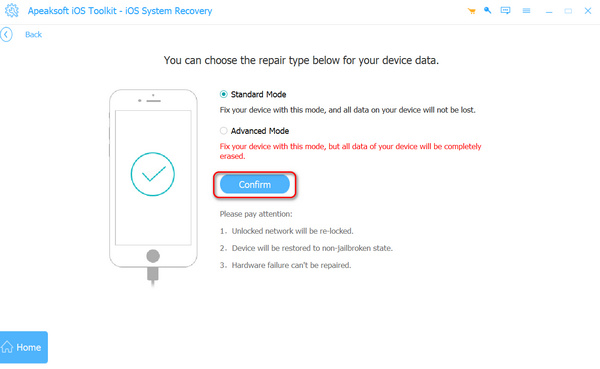
4 lépés Kiválaszthat egy iOS verziót, és kattintson a gombra Letöltés gombot a firmware-csomag letöltéséhez. Ezután kattintson a Következő gombot az iPad frissítés elakadt problémájának megoldásához az iPad alaphelyzetbe állítása.
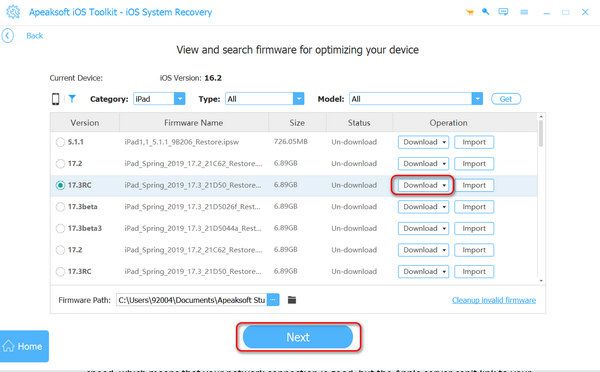
3. rész: GYIK az iPad frissítéssel kapcsolatban elakadt
Miért akad el az iPad frissítése annak ellenőrzésekor, hogy a Wi-Fi stabil-e?
Ennek az az oka, hogy nincs elegendő tárhely az iPaden. Jobb, ha eltávolít néhány haszontalan alkalmazást és duplikált fájlokat, hogy több helyet szabadítson fel az iOS-frissítések számára.
Miért akad el az iPad frissítésem a jelszavak kérésekor?
Ez az alkalmazás nincs letöltve a jelenlegi Apple ID-vel az App Store-ból. Módosítsa az Apple ID-t, vagy távolítsa el ezt az alkalmazást, és töltse le újra az aktuális azonosítóval.
Mit tehetek, ha az iPadem többször frissít egy alkalmazást?
Ez szoftveres probléma. Indítsa újra iPadjét, vagy törölje az alkalmazást, és töltse le újra. Ez a probléma általában nagy alkalmazásoknál fordul elő, és a szoftverhibák miatt az iPad elakad a frissítési hibákban.
Összegzés
Ez a cikk 3 bevált módszert kínál a javításra Az iPadek elakadtak a frissítésekben. Általában csak a hálózati problémákat kell megoldania, vagy újra kell indítania a frissítéseket. Ha súlyos rendszerhibák miatt az iPad frissítése elakad, Apeaksoft iOS rendszer-helyreállítás az összes eltávolításának legjobb módja. Ekkor iPadje többé nem ragad le az előkészítéssel vagy ellenőrzéssel kapcsolatos frissítésekben.




